
Indiferent dacă Apple Watch lipsește pentru că l-ați scos undeva în casa dvs. sau pentru că a dispărut în mod misterios din dulapul dvs. de gimnastică, există mai multe funcții coapte care vă vor ajuta să îl localizați (precum și să îl marcați ca pierdut și chiar să îl ștergeți) ).
De ce aveți nevoie pentru a vă găsi Apple Watch
LEGATE DE: Cum să vă actualizați Apple Watch pentru a viziona sistemul de operare 2.0.1 (sau mai mare)
Pentru a vă găsi Apple Watch, veți avea nevoie de software actualizat și un pic de pregătire. În primul rând, pentru a profita chiar de funcția Find-My-Watch, trebuie să rulați iOS 10 sau o versiune ulterioară și watchOS 3 sau o versiune ulterioară. (Dacă nu v-ați actualizat niciodată ceasul până acum și doriți să rulați, verificați ghidul nostru pentru actualizarea Apple Watch aici .)
În plus, tipul de funcții Find My Watch la care veți avea acces și gama la care funcționează este limitată de versiunea hardware a Apple Watch pe care o aveți. Toate funcțiile funcționează pe toate ceasurile Apple, atâta timp cât se află în raza de acțiune Bluetooth a iPhone-ului însoțitor, dar numai Apple Watch Series 2 are Wi-Fi și GPS încorporate care permit funcționalitatea să funcționeze dacă telefonul este departe.
LEGATE DE: Cum să urmăriți, să dezactivați și să ștergeți un iPhone, iPad sau Mac pierdut
În cele din urmă, și înțelegem complet ce va fi o descoperire amară dacă citiți acest articol după ce ați pierdut deja ceasul și sunteți în panică, trebuie să activați funcția Găsiți telefonul meu pe iPhone-ul tău Apple Watch este asociat în avans , sau funcțiile nu vor fi accesibile. Nu vă faceți griji, însă, nu există nicio configurare suplimentară: orice Apple Watch care este asociat cu un iPhone care are funcția Găsiți telefonul meu adaugă automat Apple Watch la lista dvs. de dispozitive.
Cum să vă găsiți Apple Watch
Rulați iOS și watchOS actualizate, ați activat Find My Phone (trageți automat Apple Watch pentru călătorie) și acum ceasul dvs. lipsește. Să vedem mai întâi cum să localizați pur și simplu ceasul când este în apropiere și apoi să trecem la măsuri mai drastice, cum ar fi blocarea și ștergerea de la distanță.
Pentru a accesa atât funcțiile de bază, cât și cele avansate, pur și simplu deschideți aplicația Watch pe dispozitivul asociat și selectați ceasul lipsă, astfel:
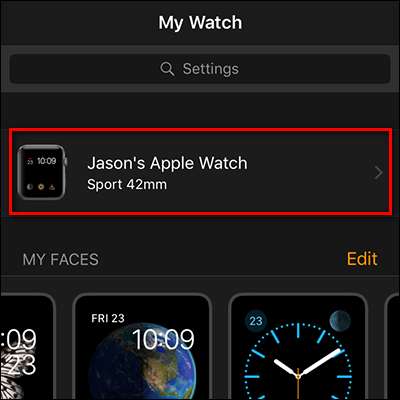
În meniul de vizionare, faceți clic pe pictograma de informații suplimentare „i”:
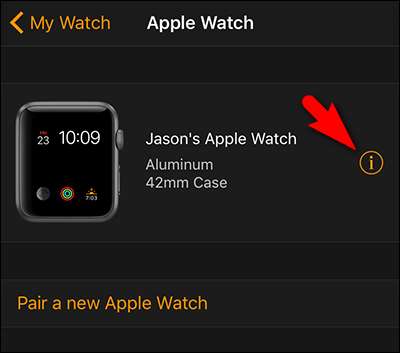
Selectați „Find My Apple Watch” pentru a începe procesul de căutare.
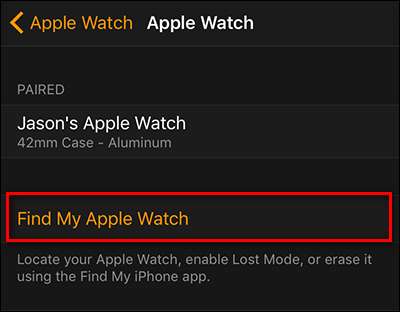
Această selecție vă va duce la aplicația „Găsiți iPhone” de pe telefon, cu aplicația concentrată pe ceas (ca o parte, puteți folosi oricând aplicația Găsiți iPhone din start sau chiar să vă conectați icloud.com pentru a utiliza localizatorul bazat pe web, dar folosind aplicația Watch vă trece direct la meniul relevant).
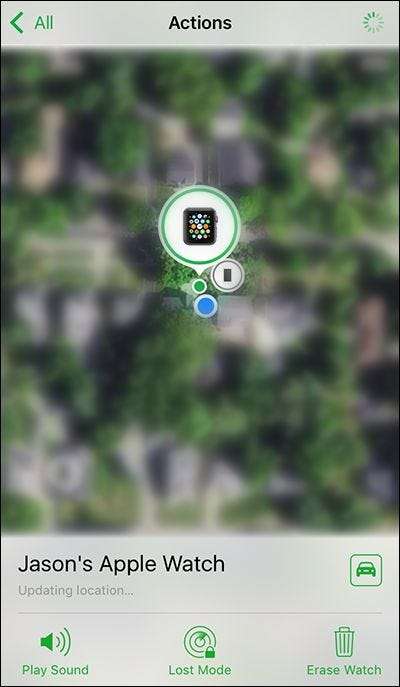
În meniul de locație, veți vedea Apple Watch (dacă telefonul dvs. se poate conecta la ceas sau ceasul dvs. Apple Watch Series 2 se poate conecta la internet) cu o locație aproximativă. Uneori, este suficient: dacă se pare că ceasul tău stă în mașina ta parcată pe stradă, există șanse mari ca, bine, ceasul tău să stea în mașina ta parcată pe stradă. Dacă nu, aveți alte opțiuni.
Localizați telefonul cu o alertă audio
Dacă aveți nevoie de mai mult decât un memento decât ceasul dvs. se află în sala de gimnastică din spatele mașinii, totuși, este timpul să înregistrați opțiunile mai avansate, o imagine din partea de jos a capturii de ecran de mai sus: „Sunet redat”, „ Mod pierdut ”și„ Șterge vizionarea ”.
LEGATE DE: Cum să vă găsiți iPhone-ul utilizând Apple Watch sau iCloud
Funcția „Sunet de redare” este excelentă pentru acele vremuri în care pur și simplu nu ți-ai deplasat ceasul și funcționează exact la fel ca funcția de pe Apple Watch care vă permite să găsiți iPhone-ul lipsă : atingeți butonul și ceasul sună un sunet puternic. Va continua să redea sunetul puternic cu mesajul de mai jos afișat pe ceas, până când îl localizați și atingeți „Renunță”.
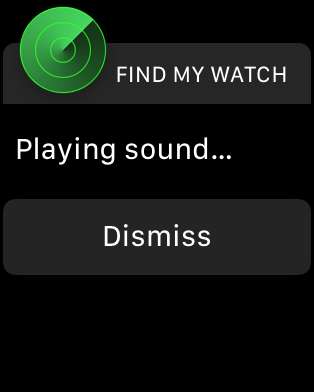
Dacă ceasul dvs. este doar pierdut în pernele canapelei, acest lucru ar trebui să fie mai mult decât suficient pentru a vă alerta.
Marcați-vă ceasul ca „pierdut”
Atunci când scoateți un cântec din ceas nu vă restrânge modelul de căutare, ar putea fi timpul să considerați ceasul cu adevărat pierdut. În acest moment, este timpul să atingeți „Modul pierdut” și să marcați ceasul ca pierdut. Atingeți-l și apoi selectați „Activați modul pierdut”.
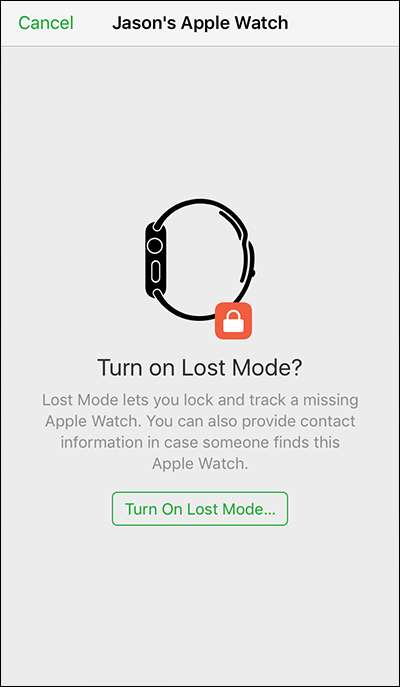
Mai întâi, vi se va solicita să introduceți un număr de telefon de contact care să fie afișat pe Apple Watch lipsă.
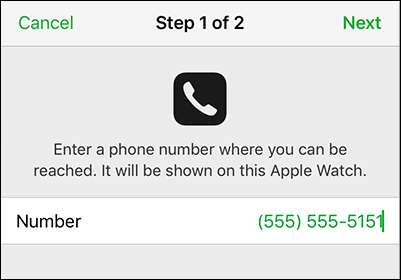
Apoi, vi se va solicita să utilizați mesajul predat furnizat (sau să îl editați cu propriul mesaj). Acest mesaj, împreună cu numărul de telefon furnizat, va apărea pe ceas.
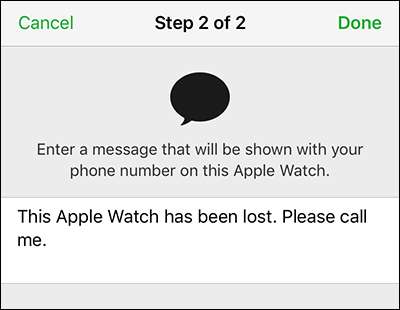
Când faceți clic pe „Terminat”, selecțiile dvs. vor fi salvate, iar rețeaua iCloud va încerca să le livreze ceasului lipsă. Înapoi pe ecranul principal, există o setare finală pe care o puteți comuta: notificările prin e-mail. Puteți face acest lucru atingând „Notificați când a fost găsit” - e-mailurile de notificare despre starea Apple Watch vor fi livrate la e-mailul principal asociat contului dvs. Apple.
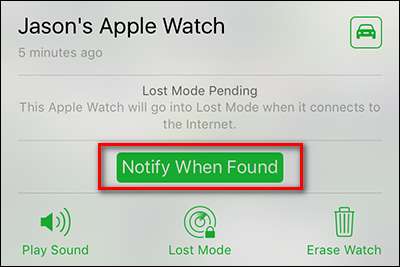
După aceste modificări, ceasul, dacă poate fi accesat fie prin Bluetooth, fie prin Wi-Fi, va fi marcat ca pierdut, ca și cum cineva îl ridică, va afișa mesajul dvs. astfel:

Ceasul poate fi deblocat numai cu codul de acces curent sau ultimul folosit. Puteți modifica oricând setările modului pierdut sau dezactivați-l atingând din nou pictograma „Mod pierdut”. Vi se va prezenta următorul meniu:
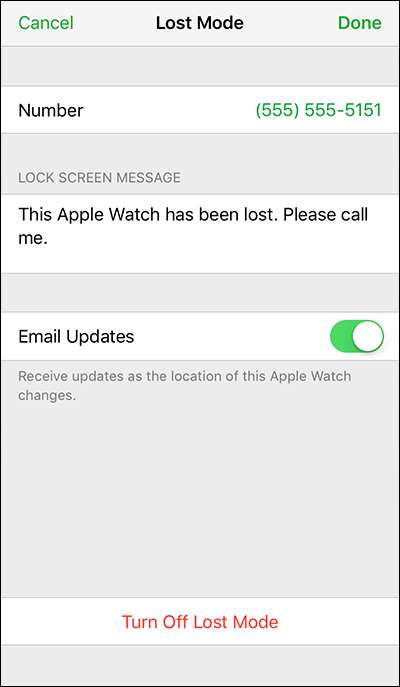
Aici puteți schimba numărul, mesajul, dacă primiți sau nu actualizări prin e-mail, precum și dezactivați complet modul pierdut. Este important să rețineți că, la fel ca funcționalitatea de căutare în sine, aceste modificări, cu excepția opririi actualizărilor prin e-mail, nu vor intra în vigoare dacă ceasul nu se află în raza de comunicare.
Opțiunea nucleară: șterge-ți ceasul
Să presupunem că puteți vedea Apple Watch pe harta satelitului, știți că este încă activ, dar există o circumstanță atenuantă care vă împiedică să o recuperați. Poate că nu mai sunteți în acea parte a țării sau poate ceasul se află într-o zonă periculoasă a orașului și nici dumneavoastră, nici poliția nu sunteți interesați să vă asumați riscul de a-l recupera. Oricare ar fi motivul, vă recomandăm să îl ștergeți de la distanță pentru a elimina toate datele personale din acesta.
Pentru a face acest lucru, atingeți pictograma coș de gunoi etichetată „Ștergeți ceasul” în interfața Găsește-mi ceasul Vi se va solicita să confirmați că doriți să ștergeți ceasul.
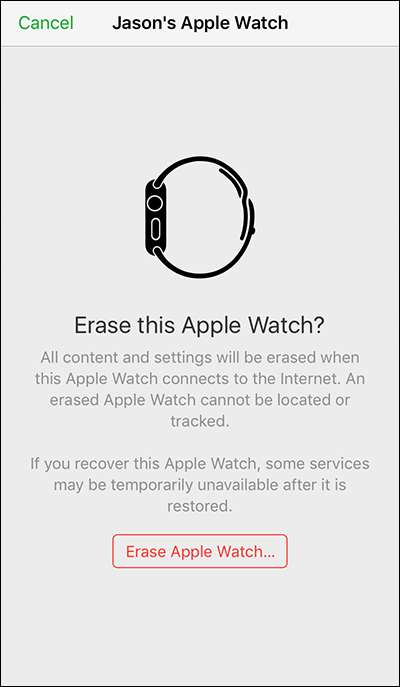
La selectarea „Șterge Apple Watch”, vi se va solicita încă o dată să confirmați procesul introducând parola. De îndată ce ceasul se poate conecta la internet, acesta va fi șters de la distanță în starea de fabrică.
Ce se întâmplă dacă nu-ți găsești ceasul
În mod ideal, veți găsi ceasul. Mult mai puțin decât în mod ideal, nu îl veți mai vedea niciodată. Chiar dacă nu vedeți niciodată o clipă pe hartă și nici o alertă prin e-mail, vă puteți liniști, știind două lucruri. În primul rând: chiar dacă nu vă puteți șterge ceasul, datele de pe ceas sunt în continuare criptate, iar dacă utilizați o parolă, ceasul care nu găsește ceasul îl poate accesa (nici nu îl poate asocia cu iPhone-ul pentru a trage date dezactivate).
În al doilea rând, fiecare Apple Watch este activat blocat pe telefonul cu care este asociat inițial (cu excepția cazului în care este eliberat în mod expres de către proprietarul respectivului ceas și telefon). Deși nu este distractiv să-ți pierzi ceasul, poți cel puțin să fii liniștit știind că, chiar dacă un șmecher la sala de sport l-a ridicat, nu are absolut nicio valoare pentru ei. Ceasurile Apple furate nu pot fi niciodată asociate cu un alt iPhone.
Ca o notă finală, dacă citiți acest articol de curiozitate (pentru că ceasul dvs. este încă atașat ferm la încheietura mâinii), luați un moment pentru a seta codul de acces pentru ceas și pentru a activa Găsește-mi iPhone-ul, așa ar trebui să fie acea zi fatidică Vino unde canapeaua sau mâinile abile ale unui buzunar îți fură ceasul, vei avea ceva recurs.






